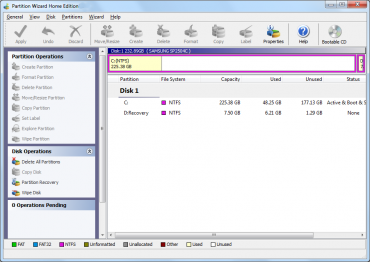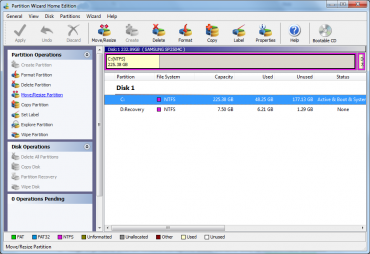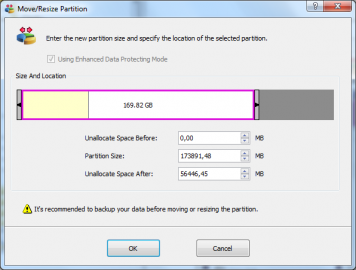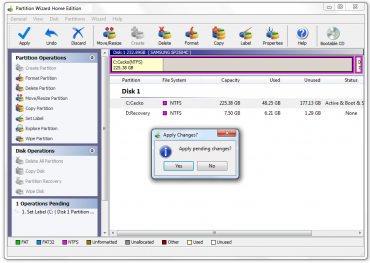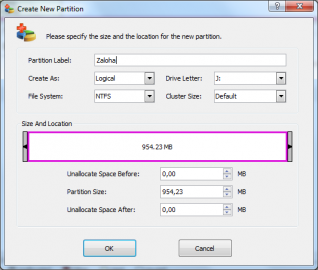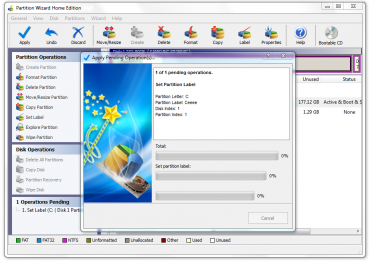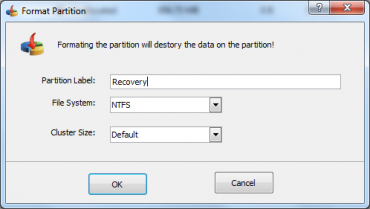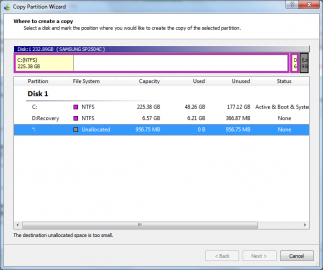Partition Wizard Home Edition je nástroj pro snadnou práci s oddíly na pevném disku. Program umožňuje bezpečnou realizaci celé řady operací s oddíly: změna velikosti, kopírování, odstranění, formátování, skrývání, změna označení a další. Při tvorbě, formátování a odstraňování oddílů je k dispozici průvodce. Mezi uživateli je tento freeware program velmi oblíben a to zejména pro všestranné využití, snadné ovládání, podporu RAID disků, formátování, apod.
Instalace a první spuštění
Program Partition Wizard Home Edition si můžete stáhnout pod tímto článkem. Instalace je velmi jednoduchá, nevyžaduje žádná speciální nastavení, postačí klepat na tlačítka Next, Install a Finish. Na pracovní ploše naleznete ikonu programu, spusťte jej. Program je v angličtině, ale díky ikonám a jednoduchým volbám s ním nebudete mít velké obtíže. V horní části programu je hlavní nabídka, pod ní pak ikonové menu, vpravo naleznete seznam pevných disků a vlevo pak volby akcí, které lze s disky provádět. Při práci s programem mějte na paměti, že při neuvážené kombinaci akcí snadno přijdete o svá data. Každou akci si promyslete a před aplikací změn si ujasněte, zda je to skutečně to, co jste potřebovali.
Změna velikosti disku a nový oddíl
Pokud jste prozatím s diskovými nástroji nepracovali, je vysoce pravděpodobné, že máte jeden pevný disk, který je rozdělen na jednu nebo dvě oblasti. Pokud si například chcete vytvořit samostatný oddíl pro ukládání dat, pak budete potřebovat zmenšit stávající diskový oddíl a v nově vzniklém prostoru pak vytvoříte disk nový.
Nejprve je nutné zmenšit velikost stávajícího disku. Označte disk, na kterém máte dostatek volného místa. Nyní klepněte vlevo na volbu Move/Resize Partition. Nyní v novém okně nastavte novou velikost daného oddílu. Můžete to provést buď pomocí posuvníku nebo hodnotu zapsat do pole Partition Size. Pokud víte přesně, jak velkou hodnotu místa na novém disku budete potřebovat, pak toto číslo vepište do pole Unallocate Space After. Pro potvrzení klepněte na tlačítko OK.
Změna se neprovede ihned, musíte klepnout na tlačítko vlevo nahoře na tlačítko s ikonou zatržítka a nápisem Apply. Program se vás ještě zeptá, zda opravdu chcete změny provést. Klepněte na tlačítko Yes. Změny lze zrušit před provedením tlačítkem Discard nebo tlačítkem Undo vrátíte poslední provedené změny.
Nyní označte nově vzniklý prostor (je vybarven šedě) a klepněte na vlevo na volbu Create partition. V jednoduchém průvodci zvolíte název nového disku (Partition Label) a písmeno nové jednotky (Drive Letter) - zbylé volby ponechejte beze změny a klepněte na tlačítko OK. Následně změny proveďte tlačítkem Apply.
Provádění změn může chvíli trvat, někdy jde o sekundy, jindy o minuty, program vás také může vyzvat k restartování počítače.
Formátování, kopírování a další operace
Jakýkoli oddíl můžete snadno naformátovat a smazat tak všechna jeho data. Označte oddíl, který chcete naformátovat a klepněte vlevo na volbu Format Partition. V průvodci pak nastavíte novou jmenovku oddílu (Partition Label) a klepnete na tlačítko OK. Změny je nutné opět provést tlačítkem Apply.
Zajímavou funkci programu je možnost zkopírovat celý obsah oddílu na jiný oddíl nebo na jiný pevný disk. Pokud chcete zálohovat kompletní obsah disku, pak jej vyberte a klepněte na volbu Copy partition v levé části. V následném kroku pak vyberete, kam chcete oddíl zkopírovat a aplikujete změny.
Dále program umožňuje změnit název oddílu. Pokud máte oddíl pro zálohu dat, je vhodné jej pojmenovat jako Data či jinak dle vašeho uvážení. Volba Set Label vám tuto operaci umožní. O každém disku nebo diskovém oddílu si pomocí tlačítka Properties zobrazíte detailní informace včetně grafu volného místa.
Závěrem
Jistě existují i jiné cesty ke správě pevného disku, ale je sympatické, že bezplatné nástroje snadno splní požadavky většiny běžných uživatelů. V oblasti správy disků jde obvykle o náročné programy s ovládáním, které není nejsnazší. Tento program vystupuje z šedi dalšího freewaru jako skutečně sofistikovaný a užitečný program.